苹果电脑怎么刷机重装系统
Macbook Pro重装方法。一、lion系统未损坏,系统进的去情况下安装方法。1.通过网络恢复(wifi条件,无需设备最省事,白痴安装法,不过耗时起码要5小时上下,无任何外接设备人士首选)2.利用系统自带磁盘工具制作U盘驱动盘再进行安装(次选,速度快于网络恢复)3.用已经制作好的U盘启动盘直接恢复4.USB光驱恢复等(光驱和做好的lion系统盘或者自己制作光盘,自己制作需要光盘和一台DVD刻录光驱电脑)。5.若之前用time machine备份过系统也可利用它直接恢复。6.系统硬盘直接对拷。之前用磁盘工具用移动硬盘直接对当前系统进行过直接对拷的话,可以再次通过磁盘工具对拷回去,不过是必须在开机按option选择隐藏区进去的磁盘工具中进行对拷。其他电脑上直接对拷过来的系统不知道能不能在现有电脑上直接拷回去,这个没有研究。7.还有人提到的冷门的网络驱动器方法(电脑对电脑线连接起来的),原则上好像可行,不过应该很复杂吧。二、lion系统进不去,隐藏区系统无论损坏与否。1.直接用网络恢复。隐藏区貌似作用不大,在这时的作用只是可以进去抹掉磁盘所有数据和进隐藏区的进行time machine恢复;有隐藏区在网络恢复时就是多一个可以直接开机option进去选择网络恢复,隐藏区损坏只能开机command+r组合进行网络恢复。2.U盘驱动盘恢复。若已有U盘驱动盘则直接开机option键选择u盘装系统;若U盘启动盘之前未制作,因为制作U盘驱动盘必须在mac系统磁盘工具下,因为原系统损坏情况下,只能通过其他装有mac系统的电脑进行U盘驱动盘制作(可以使苹果电脑、可以使装有mac系统的普通电脑、甚至加载mac系统的虚拟机的win系统电脑),u盘制作还需要下载dmg格式lion系统。3.USB光驱恢复。若手上已有lion系统光盘则直接插上option开机选择光驱安装;若未有lion系统光盘,则需借助一台具有DVD刻录的光驱的电脑,可以使win系统电脑,刻录后安装。若无光盘,则此方法最不推荐,要求太多。4.系统硬盘对拷。前提是能先进磁盘工具,无隐藏区则需先制作U盘驱动或者光驱利用重装进去的磁盘工具进行对拷,不过这样也没有意义,既然已经有U盘驱动了或者光驱了何不直接安装呢,何必对拷系统。5.网络驱动器。未经验证,不知可行否。
关机,按住COMMAND+R,在按开机键,连接WIFI,自动下载安装系统
关机,按住COMMAND+R,在按开机键,连接WIFI,自动下载安装系统

苹果电脑安装双系统步骤 教你苹果电脑如何装双系统
许多人刚买来苹果电脑时,对苹果的IOS操作系统比较陌生,显得非常不适应,都会去想吧苹果电脑去安装一个自己熟悉的Windows系统,方便自己办公娱乐,那么苹果电脑安装双系统的步骤怎么样呢 我给大家介绍下吧。 苹果电脑安装双系统步骤一:先使用Boot Camp 分割磁盘 1、在苹果电脑Finder工具条选择“前往”那一栏,然后在出现的菜单框中选择“实用工具”。 2、然后在“实用工具”的众多项目当中,选择“Boot Camp助理”。 3、点击Boot Camp助理”软件,它首先会弹出这程序相应的介绍,我们直接点击继续就可以进入下一个页面。 4、这一步,是对你要安装的Windows系统进行硬盘分区的重要一个步骤,可以选择使用32G或者均等分割,具体依照你的电脑实际情况来决定,如果是装WIN7系统的话容量要大些,通常50 G大小应该完全足够了。 5、在你的大小确定之后,就点击右下角的“分区”按钮,电脑就会自动开始分区,它的进度条显示将非常人性化,不像Windows系统分区只能眼巴巴的干等着。 6、一段时间以后,电脑分区借宿,将会切换到“开始安装Windows”页面,系统将会提示您插入光盘,在插入光盘之后点击右下角的“开始安装”按钮,电脑就追自动重启,然后开始读取光盘,接着进入到我们非常了解的Windows安装界面。 苹果电脑安装双系统步骤一:安装Windows 系统 1、在我们安装windows系统再次进入分区页面之后,必须要选择BOOTCAMP的分区,然后点击“advanced前进”按键。 2、在接下来一个页面当中,我们要单击“Format”按键,将分区格式转化为NTFS格式。 3、接下去的操作就与安装 Windows系统的操作一模一样了,直接等安装过程完成最后等到整个安装过程完毕,Windows的桌面就会出现在你眼前。 苹果电脑安装双系统步骤三: 为Windows安装驱动 如果windows系统安装完成后,电脑有提示您安装驱动的话,也不要那么快安装,我们先应该完成以下几个步骤: 1、把苹果系统自身携带的光盘放入光驱,让系统自动更新完成boot camp驱动,我们必须双击光盘之中的Setup.exe程序 。 2、就会出现boot camp安装程序。 3、然后在“Boot Camp”窗口上,一直点击“下一步”完成所有的群东安装,在在最后一步的时候,选择apple software update(windows版)这项即可,整个windows系统就安装完成了。 我总结:以上就是我关于苹果电脑安装双系统步骤,希望大家能够了解,转移大家就不会再对苹果电脑装双系统感到迷茫,让大家能够轻松在双系统中来回切换,流畅的体验苹果电脑办公娱乐的乐趣。

别人用过的苹果笔记本如何重装系统 苹果笔记本重装系统 教程
1、首先进入苹果系统给硬盘调整一个空分区,用于安装Win10系统。进入小白PE系统安装Win10系统,安装成功后进入Win10系统安装相关的驱动即可。重启苹果电脑后马上按键盘上的 Command+R 键(按住不放)等到苹果logo出现在屏幕就松开。 2、出现MacOS 实用工具,选择 硬盘工具,然后点击继续。找到苹果的硬盘,选择好硬盘后,单击分区的选项。 3、弹出Apple文件系统空间正在共享的提示,我们点击分区按钮。 4、接着根据下面的步骤操作分区。 ①点击加号图标 ②给分区命名,建议直接命名windows ③格式选择Mac OS 扩展(日志式) ④分区大小根据硬盘实际空间填写,一般填50左右 ⑤都填写完成后点击 应用 最后windows分区设置成功,进入下一步操作。 5、将小白U盘启动工具插到苹果笔记本电脑USB接口,然后开机马上按住键盘上面的 option键(也是alt键)不放,等到出现硬盘选项的界面,选择U盘选项Windows,通过鼠标操作单击进去。 6、进入到小白PE系统菜单界面,选择【1】启动Win10x64PE(2G以上内存),按回车键确定进入。 7、加载进入到小白PE系统界面后,打开桌面的分区工具,然后找到刚刚分区的磁盘(注意:一定要刚刚的分区是50g,不然导致苹果系统盘被格式化),右击后选择 格式化当前分区,弹出的选项默认,然后点击 格式化,接着弹出提示是否格式化,我们点击 是。 8、格式化成功后已经变成本地磁盘(E:),记住盘符是E,等下安装选择目标分区是E,接着关闭分区工具,重新打开小白装机。 9、然后选择系统点击 安装,然后选择安装的位置是盘符E,然后点击 开始安装 按钮,出现提示点击确定。 10、安装成功后拔掉U盘重启电脑,马上按住键盘 option键 不放,等到出现硬盘选项的界面,我们选择Windows,正式进入win10系统设置流程,耐心等待安装成功进入系统。 11、进入Win10系统后发现很多驱动没有安装成功,部分功能不能正常使用,下一步安装驱动。 12、重新进入苹果系统,然后到找到菜单 前往,出现的列表单击 实用工具,接着把U盘插到苹果电脑上面,在实用工具里面找到 启动转换助理(Boot camp),双击选择进入。 13、然后出现工具只勾选从Apple 下载最新的Windows支持软件,然后点击 继续。 14、根据操作提示下载好驱动程序后,重启苹果笔记本按住键盘 option键(也是alt键)不放,我们选择Windows进入。 15、然后进入U盘找到BootCamp文件夹,双击打开里面的 Setup文件,根据提示安装即可。 16、驱动安装完成后,就可以正常使用Win10系统了。如果想要回到苹果系统界面,那么重启后按住option键(也是alt键)不放,选择苹果磁盘进入即可。

如何把mac系统装进移动硬盘里使用?
将移动硬盘格式化为ExFAT格式的具体步骤 (在Windows系统下的操作步骤) 在Mac电脑上插入随意购买的移动硬盘后会发现硬盘上的文件都是只读格式,无法将Mac里的文件拷贝到移动硬盘上。这是因为在Windows系统下一般使用NTFS分区格式的硬盘,而IOS系统在连接NTFS分区格式的硬盘时无法写入数据 度娘上有在Mac上格式化硬盘的操作,以下然而按照这个步骤操作并不一定会成功 (会显示出硬盘存储空间已满无法格式化) 如果小遇到这种情况可以试试用Windows系统格式化移动硬盘,步骤如下: 1. 在Windows系统下插入移动硬盘并打开,点击鼠标右键选择格式化移动硬盘 2. 在格式化移动硬盘时选择ExFAT格式,点击开始。弹出警示框点击确定(记得在格式化前将移动硬盘里的文件备份一份儿,否则所有文件都会丢失) 3. 好啦现在显示格式化已经完成 4. 将格式化好的U盘插入Mac中就可以安心使用啦! 5. 在Mac中查看移动硬盘属性 开始安装把 Mac 关机,然后连上移动硬盘或U盘。然后按电源键开机。看到屏幕出现白色 图标,马上按 ⌘-R ,并显示进度条后松开。稍等一下,会进入「macOS 实用工具」。 macOS 实用工具T2 安全芯片的 Mac 需要在顶部栏选择「实用工具-启动安全性实用工具」。然后把「允许的启动介质」勾选到「允许从外部…」。关掉窗口,回到「macOS 实用工具」。如果不是 T2 安全芯片的 Mac 直接忽略这一段。 选择「磁盘工具」并继续。 左上角选择「显示所有设备」,然后左侧选中外置的硬盘或U盘(不要选宗卷或分区)。点顶部工具「抹掉」。 名称随便填,格式有「APFS」就选「APFS」,没有就选「Mac OS扩展(日志式)」,方案选「GUID分区图」。然后抹掉。 成功抹掉后,关闭「磁盘工具」窗口,回到「macOS 实用工具」。因为安装系统需要联网,检查一下网络是不是连上的。然后点选「重现装macOS」。 安装开始会询问你是安装在哪个磁盘。选择刚才抹掉的外置磁盘就行了(不要选择 Mac 自身的磁盘,不然会把 Mac 原来的系统重装)。我这里选择 Sandisk SSD。点「安装」。 接下来就会把 macOS 安装在你的外置存储里。稍等一会,快的话打开十几分钟就好了。然后 Mac 会自动重启,等待进度条跑完,就安装好了!
将Mac OS X系统安装到移动硬盘方法: 1.进入应用程序,在Mac OS X安装包上点击鼠标右键,选择打开(此处以Yosemite安装包为例)。2.点击继续。3.点击同意。4.设置安装路径为移动硬盘(白色USB线LOGO所在硬盘)。5.输入管理员账户密码,按好。 6.等待系统安装,电脑重启后按住Option键,选择以移动硬盘方式启动安装Yosemite系统。
如何在Mac系统下正确使用移动硬盘
将Mac OS X系统安装到移动硬盘方法: 1.进入应用程序,在Mac OS X安装包上点击鼠标右键,选择打开(此处以Yosemite安装包为例)。2.点击继续。3.点击同意。4.设置安装路径为移动硬盘(白色USB线LOGO所在硬盘)。5.输入管理员账户密码,按好。 6.等待系统安装,电脑重启后按住Option键,选择以移动硬盘方式启动安装Yosemite系统。
如何在Mac系统下正确使用移动硬盘
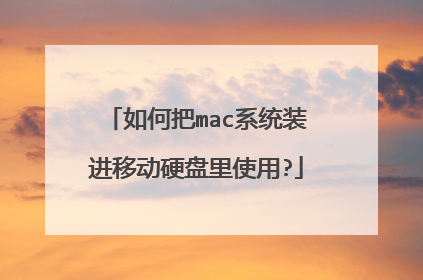
苹果笔记本怎么用优盘装系统
1、把制作好的u盘启动盘插入笔记本电脑usb接口,重启电脑,在开机画面出现时候快速按开机启动快捷键,进入启动界面,选择相应u启动盘并按回车确定,如图: 2、进入u启动主菜单界面,选择【02】运行u启动win8pe防蓝屏版,回车确定,如图:3、进入win8pe系统桌面,在弹出的u启动pe一键装机工具框中,选择我们需要的系统镜像,并看有没有分好区,分好区的话就装在c盘,若未分区的话就先进入pe桌面的分区工具进行分区,这是如何用u盘装系统的关键所在,如图:4、程序提醒还原操作,点击确定即可,如图:5、系统会自动重启,重启之后就进行一系列安装,并再多次重启,直到安装完成,如图:6、安装结束后只需对系统进行常规设置即可。笔记本电脑一键u盘装系统操作简单快捷,用户们要是对一键u盘装系统感兴趣可以试一试这个教程。1、把制作好的u启动盘插入笔记本usb接口,在开机画面出现时快速按笔记本启动快捷键f11或esc键,然后选择u盘启动项按回车键,这是u盘装系统的首个步骤。如图:2、进入到u启动主菜单界面,选择【02】运行u启动win8pe防蓝屏版选项,按回车键执行,如图:3、双击桌面u启动pe装机工具,选择需要装的系统镜像并把c盘做为系统盘,点击确定,如图:4、系统会提示还原并重启计算机,点击确定。如图: 5、重启之后计算机会自动安装程序来进行程序一系列完整安装,只要按照步骤来做,u盘装系统就能很快完成。
苹果笔记本可以装windows系统,安装思路 1、首先进入苹果系统给硬盘调整一个空分区(不低于50G),用于安装Win10系统2、找个U盘启动盘安装Win10系统3、安装成功后进入Win10系统安装相关的驱动即可 重启苹果电脑后马上按键盘上的 Command+R 键(按住不放)等到苹果logo出现在屏幕就松开。
苹果笔记本可以装windows系统,安装思路 1、首先进入苹果系统给硬盘调整一个空分区(不低于50G),用于安装Win10系统2、找个U盘启动盘安装Win10系统3、安装成功后进入Win10系统安装相关的驱动即可 重启苹果电脑后马上按键盘上的 Command+R 键(按住不放)等到苹果logo出现在屏幕就松开。

